برنامه انکی، پس از نصب، در یک پوشه مخصوص به خود تمام فایلهایی که لازم دارد را ذخیره میکند. در این درس، به بررسی این پوشهها و فایلها میپردازیم.
ابتدا باید پوشه اصلی مربوط به برنامه انکی را پیدا کنیم. در دو بخش زیر، نحوه انجام این کار را در ویندوز و اندروید توضیح میدهیم.
در ویندوز
برای پیدا کردن پوشه برنامه انکی در ویندوز، میتوانیم یکی از کارهای زیر را انجام دهیم:
1- به پوشه انکی در مسیری که شبیه به آدرس زیر است مراجعه کنیم:
C:UsersUsernameAppDataRoamingAnki2
در این آدرس، باید نام کاربری ویندوز خود را با کلمه Username جایگزین کنید.
2- با نگه داشتن دکمه winkey (دکمه alt سمت چپ ) روی کیبورد (عکس) و زدن دکمه r، پنجره کوچکی موسوم به Run اجرا می شود. در آن عبارت %APPDATA%Anki2 را بنویسیم و دکمه OK را بزنید.
3- پوشه Anki2 را جستجو کنیم.
در اندروید
پوشه مربوط به برنامه AnkiDroid، در حافظه داخلی گوشی قرار دارد و نام آن دقیقاً همان نام برنامه است.
محتوای داخل این پوشه
داخل پوشه Anki2 در ویندوز، پوشههایی به اسم پروفایلهای انکی وجود دارد.
اگر هنوز پروفایل جدیدی به برنامه انکی اضافه نکردهاید، فقط پوشه User 1 که پروفایل اصلی و پیشفرض انکی است را خواهید دید.
اگر داخل پوشه مربوط به هر پروفایل بروید پوشههای زیر را خواهید دید:
پوشه backups:
در این پوشه، تعدادی فایل با پسوند و فرمت apkg وجود دارد. این فایلها در واقع نسخههای پشتیبانی هستند که انکی به صورت خودکار از فلشکارتهای ما تهیه میکند.
در این نسخههای پشتیبان، فایلهای صوتی و عکس ذخیره نمیشود.
پوشه collection.media :
اگر وارد این پوشه شوید، میبینید که تمام عکسها و فایلهای صوتی استفاده شده در فلشکارتها در این پوشه وجود دارد.
فایل prefs.db
در داخل پوشه Anki، علاوه بر پوشههای مربوط به پروفایلها، یک فایل هم به نام prefs.db وجود دارد.
ویندوز تمام تنظیمات انکی از جمله زبان پیشفرض انکی را در این فایل ذخیره میکند.
اگر این فایل را حذف کنیم، تمام تنظیمات انکی به حالت پیشفرض (بعد از نصب) برمیگردد.

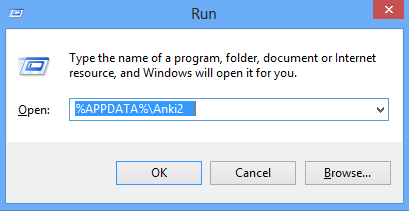
سلام . می شه خواهش کنم جواب منو هم بدید؟
من می خوام تمام پوشه هایی که ساختم رو در یک پوشه بزارم.
چون مدت زمان خوندن هر گوشه خیلی زیاد شده
و وقت نمی کنم.
و در تنظیمات پنج دقیقه رو انتخاب کردم ولی هر گوشه نیم ساعت رو تعیین می کنه.
مچکرم
منظورتون از پوشه، دک یا دسته ست درسته؟
کافیه با ماوس (روی کامپیوتر) یا با انگشت روی موبایل، هر دسته رو بگیرید یکشید (drag & drop هم میگن بهش) بندازید داخل دسته موردنظر (روی اسمش)
مورد دوم رو متوجه نشدم متاسفانه. گوشه؟
با سلام و تشکر بابت توضیحاتتون.
من بتازگی انکی رو روی لپ تاپم نصب کردم و یک deck هم ساختم. حالا روزایی که میام شرکت میخوام کلماتم رو از روی کامپیور Pc هم مرور کنم. از طریق انکی وب وارد برنامه انکی میشم اما deck هایی که ساختم روی لپ تاپم رو اینجا نیست منظورم روی انکی وب. یه صفحه خام باز میشه
ممنون میشم راهنمایی بفرمایید
سلام نسیم عزیز،
لطفاً مطالب لینک زیر رو بخونید به احتمال خیلی زیاد مشکلتون حل میشه اگه نشد اونجا کامنت بگذراید توضیح میدم
سینک و همگام سازی انکی بین چند کامپیوتر و گوشی
سلام تروخدا میشه جواب منو بدید؟
من چند روز دیکه ازمون آیلتس دارم و یک ساله دارم کلماتو وارد انکی میکنم.
دیشب همه ی حافظه ی گوشیمو منتقل کردم به حافظه مموری. و مموری هم داخل گوشیمه. امروز انکی مو باز کردم هممممه ی کارتام پاک شدن. بک آپشونو دارم ولی نمیدونم چجوری برشون گردونم. میشه کمکم کنید؟ چیکار کنم¿
سلام
اگه سینک نکرده باشید، روشی که در درس زیر توضیح داده شده رو بررسی کنید:
بازیابی فلش کارتهای حذف شده در انکی
مررسی. درست شد
چه خوب
سلام. من چند تا دسته برای هر درسی ایجاد کرده بودم. حالا میخوام همشون رو تو یه دسته بذارم و دیگه جدا جدا نباشن. چکار باید بکنم؟؟ اون روش درگ دراپ هم جواب نداد. وقتی روش نگه میدارم یه لیستی میاد که عنوانهای تغییر نام دسته و حذف دسته و ... داره. ولی امکان یکی کردن نداره. برنامه روی گوشی اندرویدیم نصب هستش. ممنون میشم راهنماییم کنید
سلام پریسا عزیز
میتونید انکی ویندوز نصب کنید و از درس همگام سازی هم کمک بگیرید و اینکار رو در انکی ویندوز انجام بدید
مراحل در انکی ویندوز به این صورت هست:
پنجره brows رو باز میکنیم (با زدن دکمه میانبر b)
بعد دسته ای که میخواهیم فلشکارتهاش رو انتقال بدیم انتخاب میکنیم، بعد همه فلشکارتها رو انتخاب میکنیم
بعد کلیک راست و change deck و در پنجره ای که باز میشه، دسته ای که میخواهیم فلشکارتها به اون اضافه بشه، انتخاب میکنیم